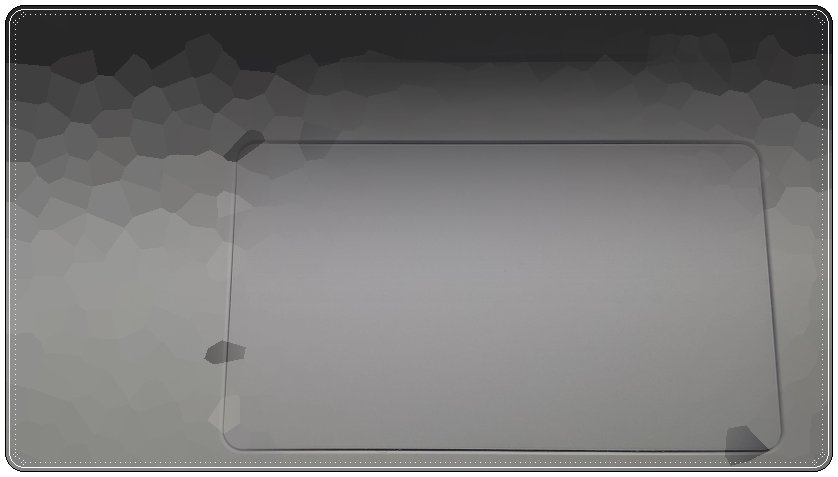
Dizüstü bilgisayarlarda bulunan ve kapalı olarak gelen çift parmak kaydırma hareketlerini Touchpad üzerinde etkinleştirebilirsiniz.
Günümüzde satılan Laptopların Touchpad‘lerinin neredeyse tamamı 2 parmak kullanarak kaydırma özelliğine sahip. Touchpad‘iniz iki parmakla kaydırma özelliğini desteklemiyorsa bile Synaptics Touchpad Driver indirerek çift parmak kaydırma özelliği kazanabilirsiniz.
Touchpad çift parmak kaydırma nasıl yapılır?
Laptop Touchpad’inde çift parmakla kaydırmayı etkinleştirmek için öncelikle Synaptics’in güncel sürücülerini yüklemek gerekiyor.
Adım 1# Synaptics Touchpad Driver’ı aşağıdaki linkten indirerek kurulumunu yapın.
Synaptics Touchpad Driver İndir!Adım 2# Synaptics touchpad driver indirdikten ve sürücüleri yükledikten sonra bilgisayarınızı yeniden başlatın.
Adım 3# Bilgisayarınız açıldığında Windows Başlangıç ekranındaki arama aracını açın ve arama kutucuğuna “fare” yazıp sonuçlar arasında yer alan “Fare ayarlarını değiştir” seçeneğine tıklayın.
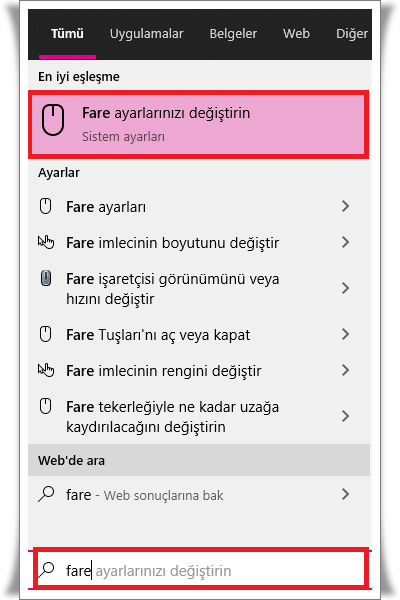
Adım 4# Daha sonra “Device Settings” sekmesini görüntüleyin. Bu sekme eğer touchpad sürücüleri kurulu değilse kullanılabilir durumda olmayacaktır.
Adım 5# “Devices” altından “Synaptics TouchPad” i seçin ve “Settings” butonuna tıklayın.
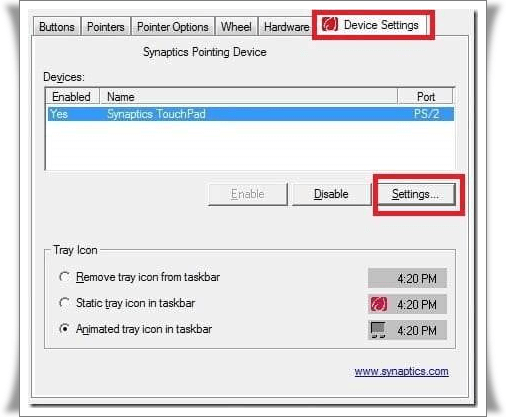
Adım 6# Karşınıza gelen pencerede sol bölümde yer alan “MultiFinger Gestures” seçeneğini genişletin, “Two-Finger Scrolling” seçeneğini işaretleyin ve “Apply” butonuna tıklayın,
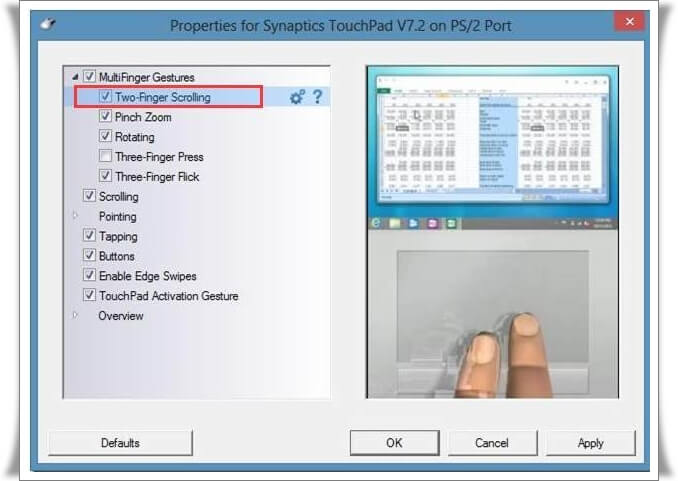
işlem bu kadar basit!
Çift parmakla kaydırma hareketinin işlevini değiştirmek isterseniz “Two-Finger Scrolling” seçeneğine ve ardından “Settings” butonuna tıklayın.
Temel Touchpad hareketleri
Tek parmakla kontrol: Touchpad’inizi tek bir parmakla kullanmak, farenizi kullanmakla aynı işi görür.
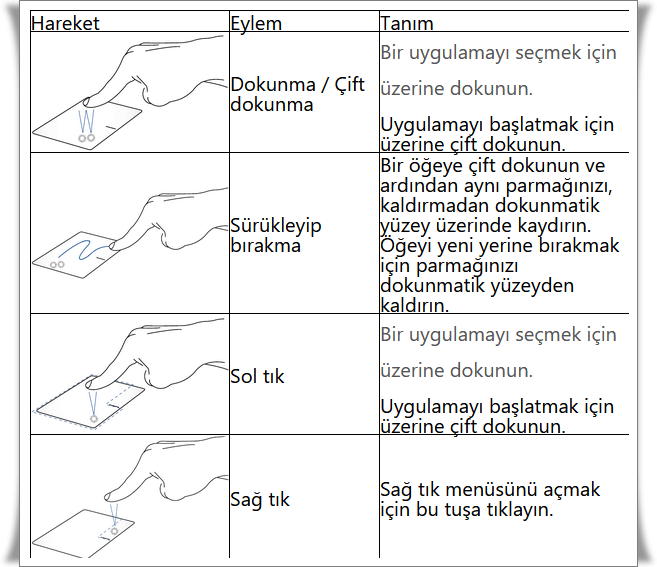
İki parmakla kontrol : Bazı Synaptics aygıtları, nesneleri sağa veya sola döndürmek için iki parmağınızla döndürme seçeneğini sunuyor.
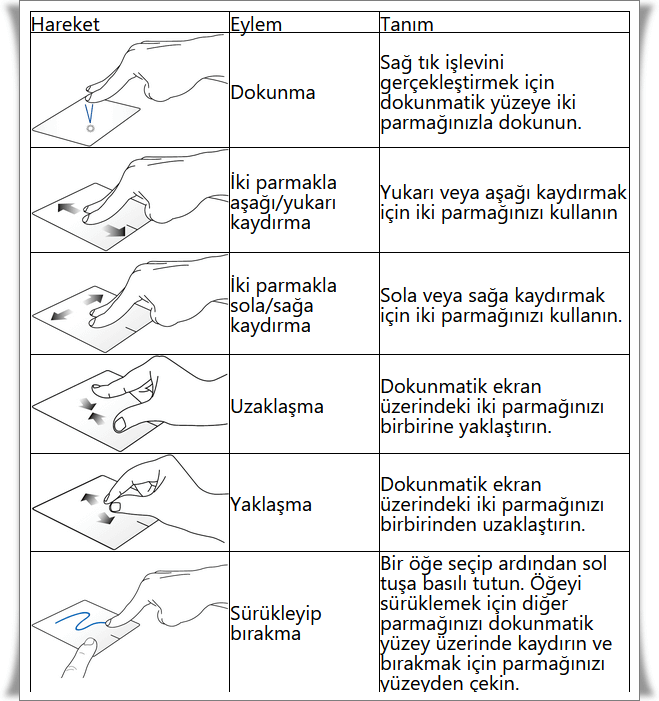
Üç parmakla kaydırma: Bu özelliği, slayt gösterisindeki veya fotoğraf programındaki fotoğraflar arasında ileri ve geri gitmek veya internette gezindiğiniz sayfalar arasında ileri ve geri gitmek için de kullanabilirsiniz. Synaptics touchpad’leri bu özelliği aynı zamanda slayt gösterisi moduna girmek veya bu modan çıkmak için de dikey olarak kullanma olanağı veriyor.

Dört parmakla kaydırma (yatay): Bu el hareketi, Logitech kablosuz touchpad’lerde açık olan uygulamalar arasında gezinmek için kullanılıyor. Bir programdan diğerine atlamak için parmaklarınızı kaydırmanız yeterli.
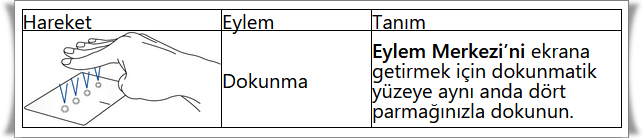
Kaydırma: Büyük belgelerde veya web sayfalarında dikey veya yatay şekilde ilerlemek için iki parmağınızı iki yana kaydırabilirsiniz (Logitech ve Synaptics) veya touchpad’inizin sağ ve alt kenarlarını kullanabilirsiniz (Synaptics).
Touchpad Çift Parmak Kaydırma hareketi nasıl etkinleştirilir yazımız burada sona erdi.
Laptop Touchpad kapatma işlemini Laptop üzerinde bulunan kısayol tuşları yada denetim masasından yapabilirsiniz. Laptop bilgisayarlarda yer alan ve fare işlevini gören dokunmatik yüzey Touchpad nasıl kapatılır buradaki yazımızdan öğrenebilirsiniz.